跨屏互聯電腦版是一款可以幫助用戶輕松跨屏幕實現文件傳輸的軟件,用戶能夠將自己手機內的畫面無延遲的顯示在電腦的桌面上,從而幫助用戶通過各種操控來控制手機,從而讓設備之間的互聯變得更加的簡單,還能適用在不同的場景下投屏互聯,感興趣或者有需要的小伙伴就快來kk網站下載體驗一下吧。
跨屏互聯使用方法
只要在支持的手機下拉控制中心開啟“跨屏互聯”開關并在電腦打開“跨屏互聯”客戶端,然后將手機靠近電腦便會自動彈出連接提示,從而實現快速連接。
跨屏互聯跨屏互連怎么用
使用跨屏互聯功能將手機連接至電腦有兩種連接方式:
1、手機端開啟“跨屏互聯”開關(前往「設置 > 連接與共享 > 跨屏互聯」或下拉狀態欄,在控制中心找到跨屏互聯開關),電腦端開啟客戶端(電腦與OPPO 手機連接請前往https://connect.oppo.com下載,電腦與realme 手機連接請前往https://pc.heytap.com下載)。手機靠近電腦后自動彈出連接彈框,點擊“連接”即可建立連接。

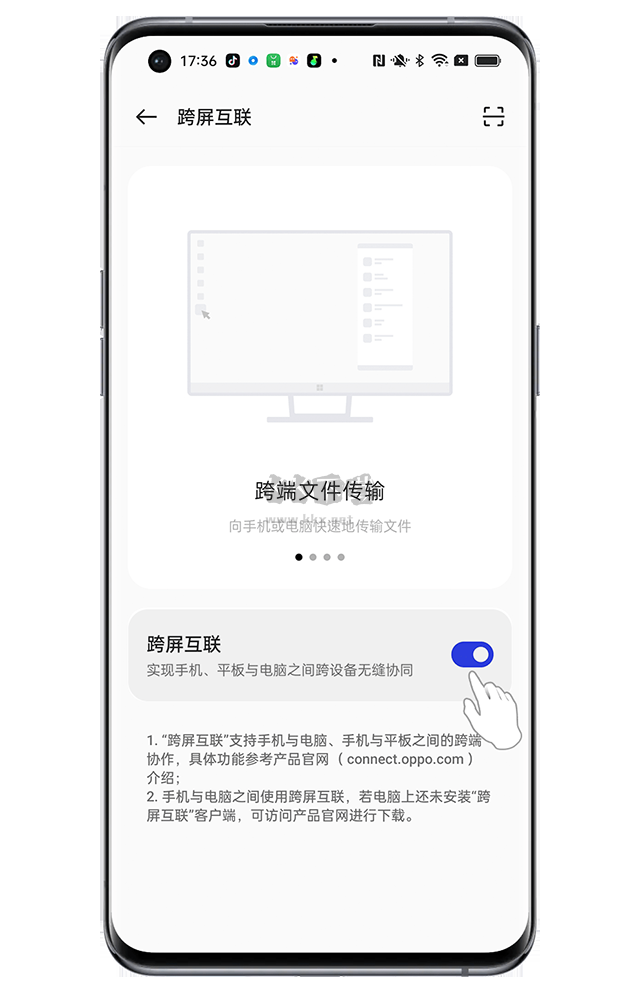
2、電腦端下載并打開“跨屏互聯”,點擊右下角“掃碼”連接,手機端打開瀏覽器掃碼或跨屏互聯掃碼入口(前往「設置 > 連接與共享 > 跨屏互聯」或下拉狀態欄,長按控制中心的“跨屏互聯“圖標后,在界面右上角找到掃碼入口),掃碼后即可連接。
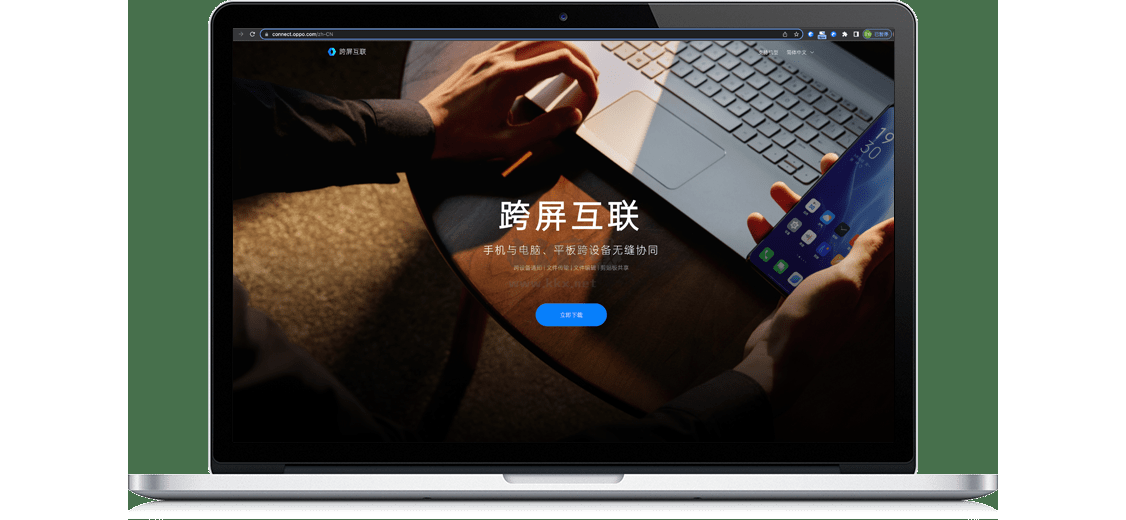
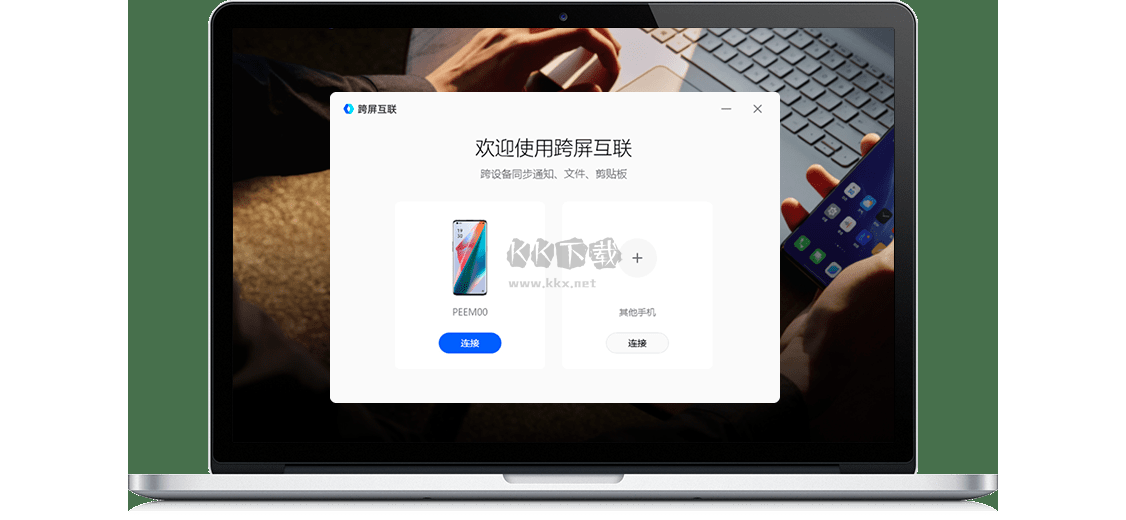
跨屏互聯軟件優勢
【共享剪切板】
跨設備實時共享剪貼板,手機復制的文字,電腦直接粘貼使用。
【不再錯過重要消息】
在電腦上接收并處理手機的微信、短信及其他應用的通知消息拍照截圖。
【靠近即連】
手機下拉控制中心開啟“跨屏互聯”開關,電腦打開“跨屏互聯”客戶端。手機靠近電腦會自動彈出連接提示,點擊“連接”即可快速連接。
【跨設備傳輸和編輯文件】
鼠標拖拽也可跨設備傳輸文件。也可以在電腦上直接打開手機文件進行編輯保存。
【拍照截圖快速同步】
手機上進行拍照、截圖,將立即顯示在電腦上。圖片可快速復制、保存、或拖拽直接使用。

跨屏互聯亮點說明
新窗口打開
以新窗口打開某個界面,最多支持打開2個新窗口。
音頻通話跨端接聽(ColorOS 13新增):
手機上的來電(電話、第三方音信、釘釘等,原則上只要能在手機上用音視頻通話的應用都能通過跨屏互聯在電腦上接聽)
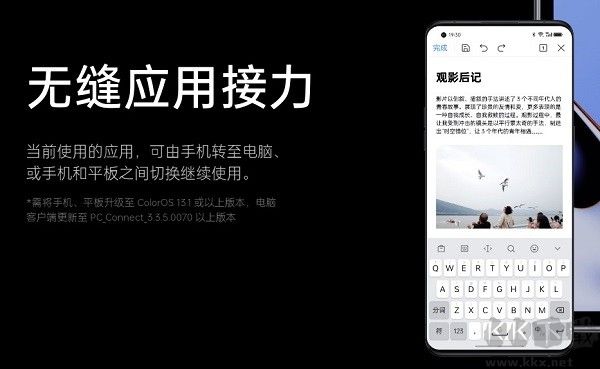
跨屏互聯電腦版主要特點
文件跨屏互傳:支持拖拽互傳和分享框快傳。
剪貼板互通:手機復制的文字,一鍵粘貼到電腦上。
通知共享:手機收到的通知,電腦上立刻就能看到。
輸入法共享:通過電腦上的輸入法在手機上輸入內容,直接回復手機對話。
連接:支持藍牙連接和靠近連接。
投屏:連接建立后,電腦上自動生成“手機分身”,通過電腦鍵鼠即可快速操控手機。
文件跨屏編輯:手機上的文件直接在電腦的專業軟件上打開,編輯后自動存回手機。
照片互通:手機剛剛拍攝的照片或者截取的屏幕截圖,電腦立刻彈出通知,方便快速保存。
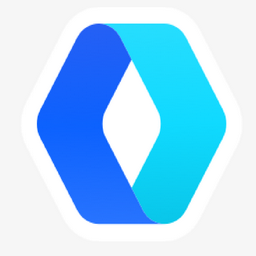
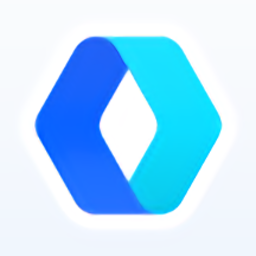 跨屏互聯電腦版 v14.0.3187.55MB
跨屏互聯電腦版 v14.0.3187.55MB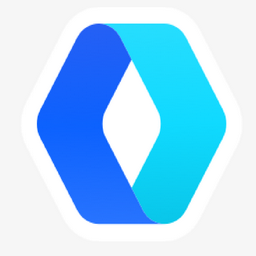 跨屏互聯官網版 v14.0.1.110178.55MB
跨屏互聯官網版 v14.0.1.110178.55MB